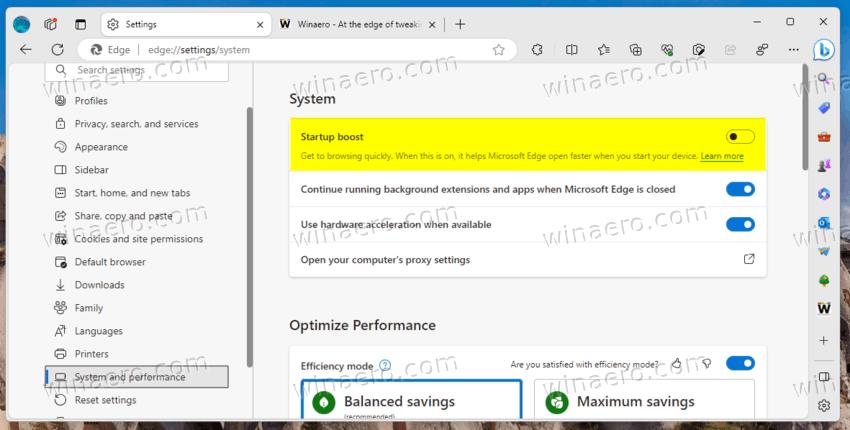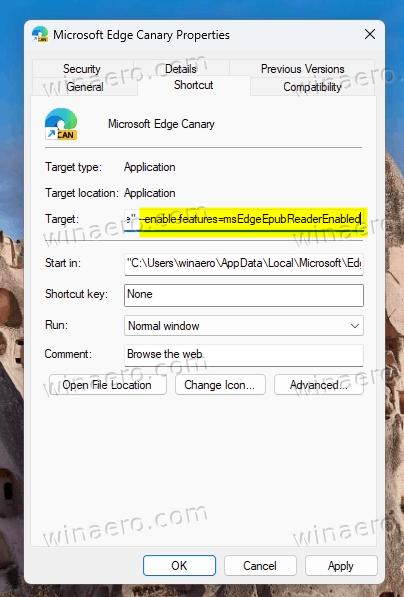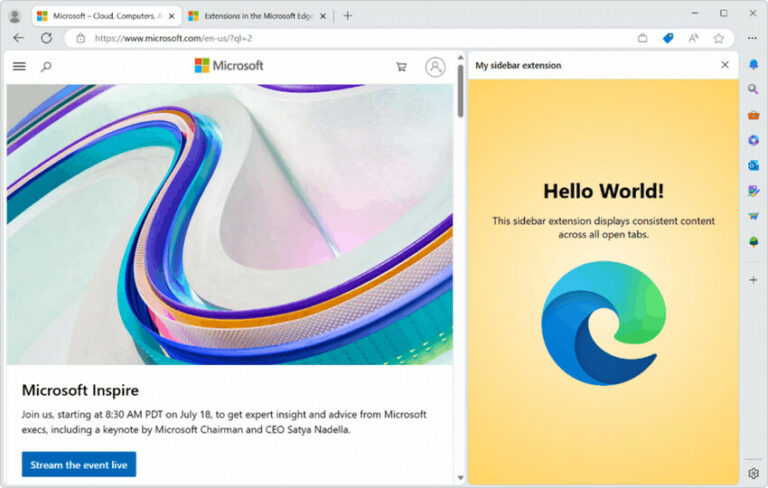Как включить поддержку EPUB в Microsoft Edge
Еще в 2019 году Microsoft удалила EPUB как из Edge Chromium, так и из устаревшей версии приложения. Но хорошая новость в том, что компания наконец-то восстановила его в последней версии Edge. 117.0.1989.0 (Канарейка). Таким образом, вам больше не нужен сторонний просмотрщик для чтения файлов EPUB.
EPUB — это широко используемый формат электронных книг, изначально поддерживаемый различными устройствами и платформами. Это открытый стандартный формат, который поддерживает форматирование, перекомпоновку текста, встраивание шрифтов и некоторые медиа-объекты. Формат обеспечивает компактный размер файла, подходящий для распространения цифровых данных. Вы можете открывать EPUB на современных смартфонах, планшетах, электронных книгах и компьютерах под управлением Windows, Linux, macOS, iOS и Android.
По какой-то причине Microsoft удалила поддержку EPUB из Edge Chromium в августе 2019 года. Впоследствии классическое наследие Edge также потеряло свою поддержку. Компании понадобилось почти 2 года, чтобы восстановить его в браузере. На момент написания этой статьи он присутствует в канарской ветке Edge, начиная с версии 117.0.1989.0. Но он по-прежнему скрыт и требует от вас небольших усилий, чтобы заставить его работать.
Просто убедитесь, что вы используете Edge Canary. 117.0.1989.0 и выше открывая меню > Справка и отзывы > О Microsoft Edge.
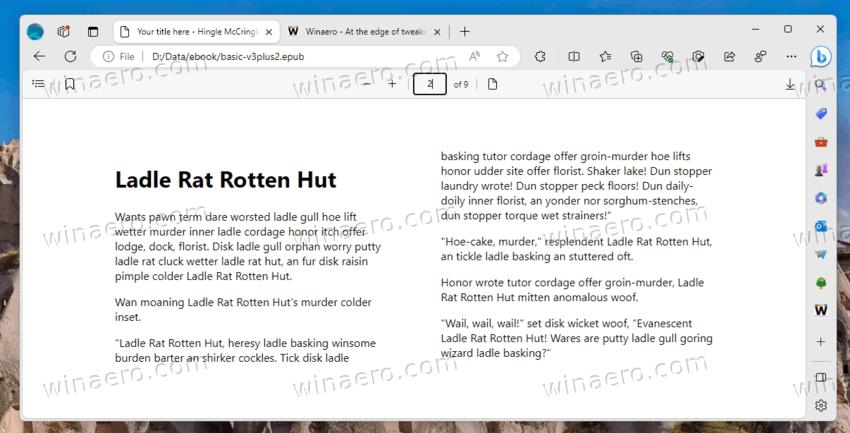 Файл EPUB, открытый в Microsoft Edge
Файл EPUB, открытый в Microsoft Edge
Теперь выполните следующие действия, чтобы включить средство просмотра EPUB в Microsoft Edge.
Включить поддержку EPUB в Edge
- Начинать Microsoft Edgeщелкните значок меню и выберите Настройки.
- В системе и производительности отключите Повышение запуска вариант.

- Теперь закройте все окна браузера Edge.
- Щелкните правой кнопкой мыши ярлык Edge на рабочем столе и выберите Характеристики из меню.
- На Ярлык вкладка в Характеристики щелкните в любом месте поля «Цель».
- Теперь добавьте –enable-features=msEdgeEpubReaderEnabled после msedge.exe через пробел.

- Наконец, запустите Microsoft Edge с измененным ярлыком.
Вуаля, теперь у вас включена поддержка EPUB в браузере Edge. Перетащите книгу EPUB на новую вкладку, чтобы просмотреть ее.
ℹ️ Примечание. Мы отключили опцию быстрой загрузки по определенной причине. Если этот параметр включен, Edge запускается из фонового процесса и часто игнорирует параметры командной строки, добавленные в ярлык на рабочем столе. Отключив параметр Fast Boot, вы сделаете Edge надежным для чтения всех аргументов командной строки. Однако после этого он может начать немного медленнее.
Использование программы чтения EPUB в Edge
Встроенный просмотрщик предоставляет вам все необходимые инструменты для удобного чтения электронных книг.
Он поддерживает оглавление и закладки. Он также запоминает последнюю просмотренную страницу для каждого открытого файла, что является очень удобной функцией.
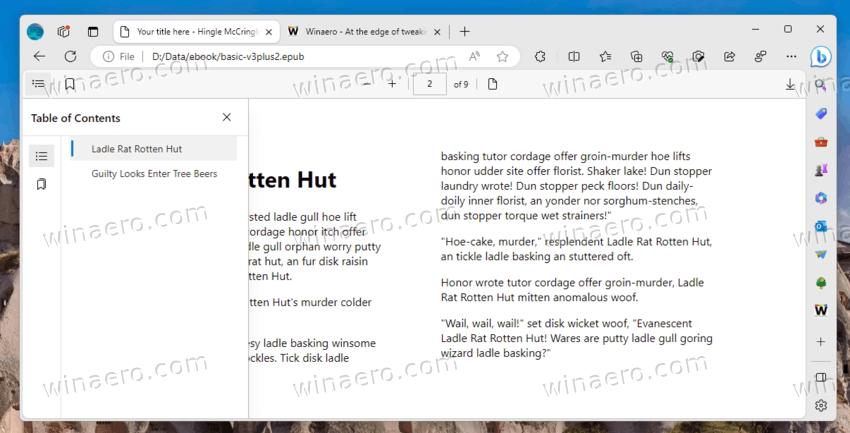
Вы можете настроить размер шрифта, переключаться между двухстраничным и одностраничным представлением и сохранять онлайн-файл на локальный диск.
Очевидно, что в будущих обновлениях Edge мы можем ожидать дополнительных опций, таких как возможность изменить шрифт по умолчанию, цвет фона и т. д.
На момент написания этой статьи нет возможности край://флаги страница, которая может сделать то же самое. Итак –enable-функции трюк — единственный способ добавить поддержку EPUB в Edge Chromium.
Если вам понравилась эта статья, пожалуйста, поделитесь ею с помощью кнопок ниже. Это не потребует от вас многого, но поможет нам расти. Спасибо за вашу поддержку!